文章詳情頁
Windows10創意者版如何設置自動清理磁盤內的垃圾文件
瀏覽:176日期:2022-09-24 18:26:21
在我們使用電腦時,就難免會產生一些垃圾文件和緩存文件,這時就需要我們使用軟件清理工具將這些文件清理掉,以免造成電腦的卡頓,而Windows10創意者版則自帶了自動清理磁盤內的垃圾文件的功能,下面就由小編來教大家如何使用這項功能吧。
1、在Windows10系統桌面,右鍵點擊開始菜單按鈕,在彈出菜單中選擇“設置”菜單項。
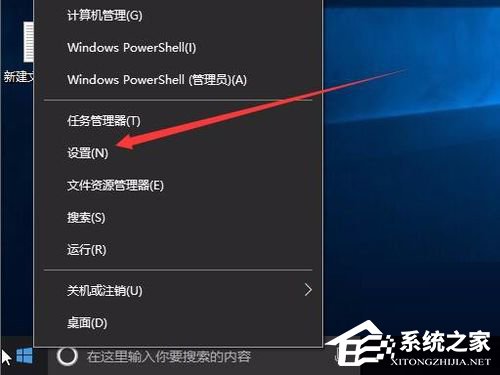
2、這時會打開Windows設置窗口,在窗口中選擇“系統”圖標。
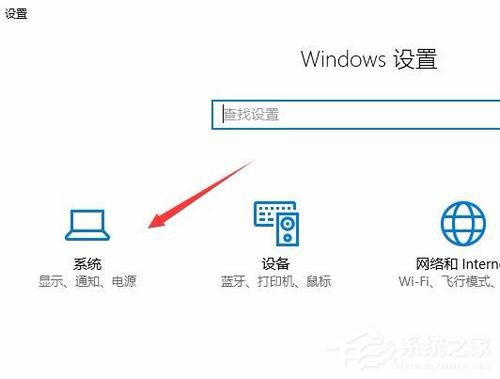
3、在打開的系統設置窗口中,在左側邊欄找到“存儲”菜單項,然后點擊該菜單項。
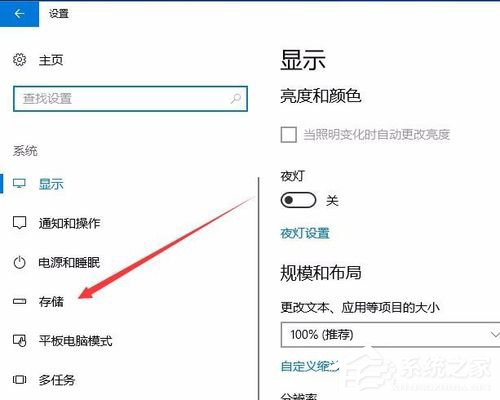
4、點擊左側的“存儲”菜單項后,在右側窗口新頁面中找到存儲感知一項,同時把其開關設置為打開狀態。

5、接著點擊下面的“更改釋放空間的方式”快捷鏈接。
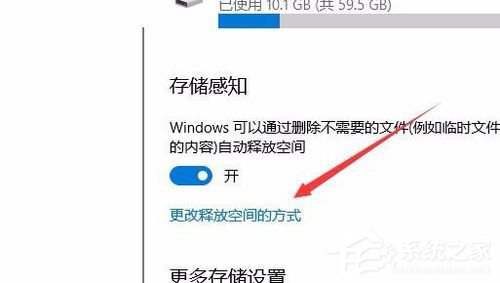
6、在新打開的窗口中,可以設置清理垃圾的方式,分別把兩個開關打開即可。
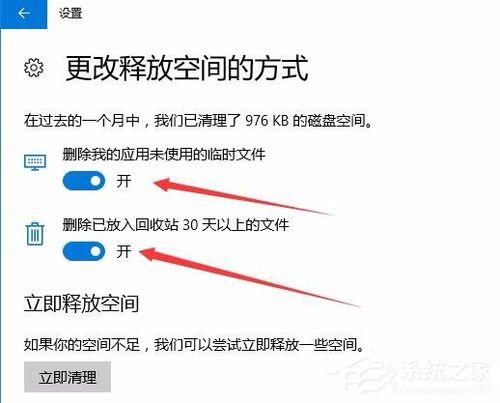
7、如果你感覺系統垃圾比較多話,我們可以直接點擊下面的“立即清理”按鈕。
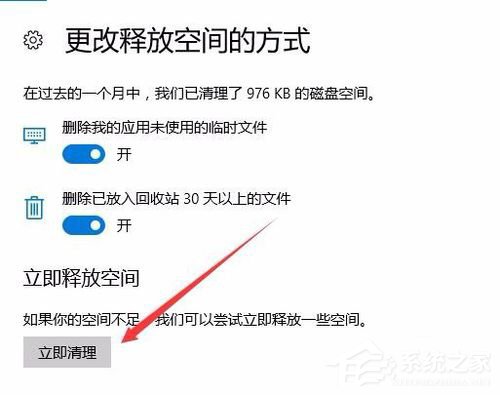
8、這時系統就會馬上清理系統的磁盤空間。

按照上述步驟操作就能打開自動清理磁盤內的垃圾文件的功能了,幫助我們省去了去查殺垃圾文件的時間。
標簽:
Windows系統
相關文章:
排行榜

 網公網安備
網公網安備